如何在wordpress帖子和帖子类型中添加自定义元框
作者:98wpeu发布时间:2024-01-14分类:WordPress教程浏览:352
您想了解如何为您的wordpress帖子、页面和自定义帖子类型创建自定义元框吗?
WordPress会自动将元数据添加到您的内容中,如发布日期、类别和标签。但是,您可能还想添加您自己的定制元数据.
在本文中,我们将向您展示如何通过在WordPress中创建自定义元数据框来轻松地向您的内容添加唯一信息。
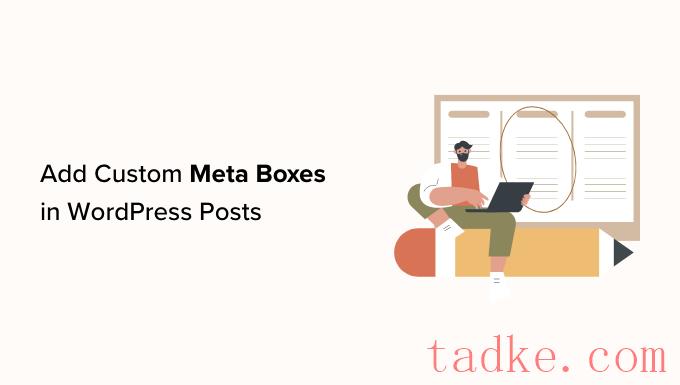
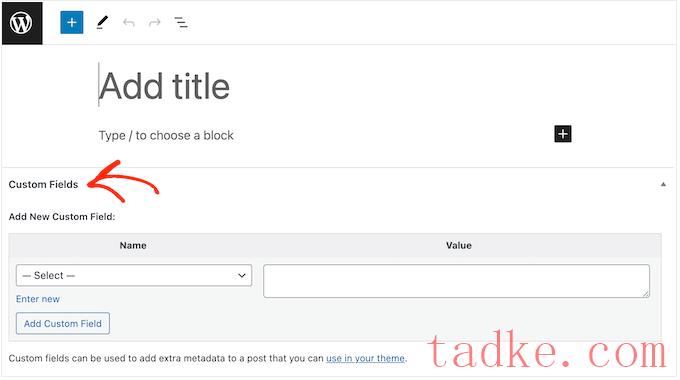
专业提示:在文章编辑器中看不到自定义字段框吗?然后,请参阅我们的指南,了解如何修复WordPress中未显示的自定义字段。
如果你只想给几篇文章添加自定义元数据,那么自定义域是一个很好的解决方案.但是,如果您计划向内容中添加大量唯一信息,则创建自定义元数据框是有意义的.
事实上,许多流行的WordPress插件在帖子和页面的编辑屏幕上添加了定制的元框。在下图中,您可以看到使用AIOSEO提供的自定义元框将SEO信息添加到您的帖子中是多么容易。
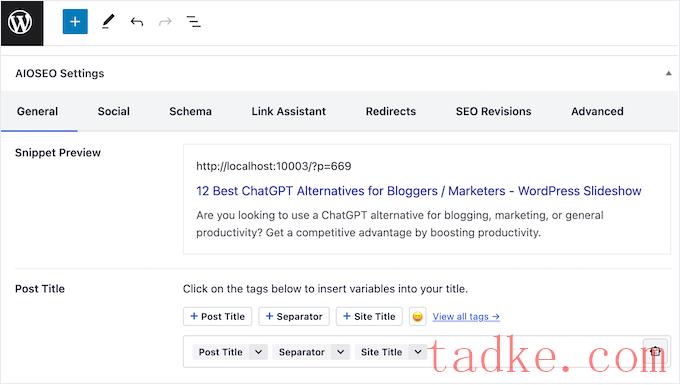
话虽如此,让我们看看如何轻松地在WordPress帖子和帖子类型中添加自定义元框。
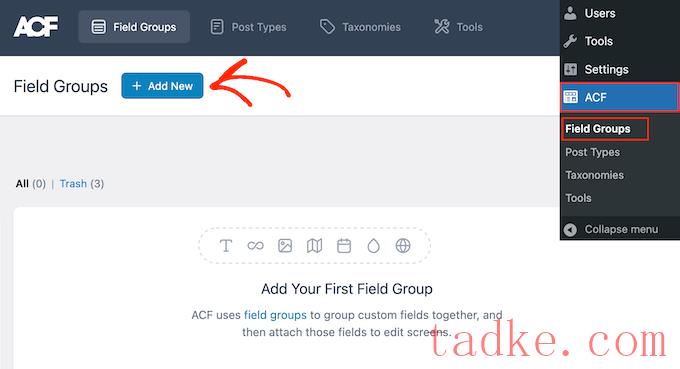
在这里,您可以创建将显示在元数据框中的自定义字段.
要开始,您需要在字段中键入一个标题,该标题默认显示为“字段组标题”。它将出现在wordpress内容编辑器中,并将用作您的meta框的标题。
话虽如此,你应该使用一些描述性的东西,特别是当你管理一个多作者的WordPress博客或与其他人共享仪表板时。
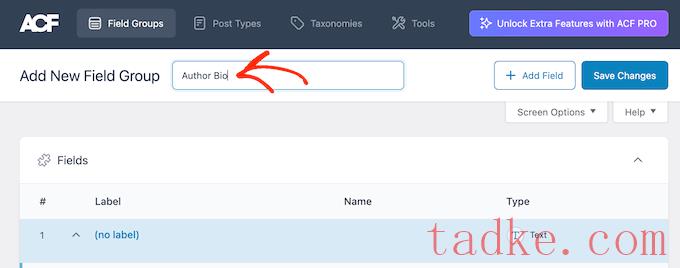
完成后,您就可以将第一个字段添加到元框中了.
将自定义字段添加到元框
首先,打开“字段类型”下拉菜单并选择要添加的字段类型,例如文本、日期选取器、复选框或任何其他字段类型.
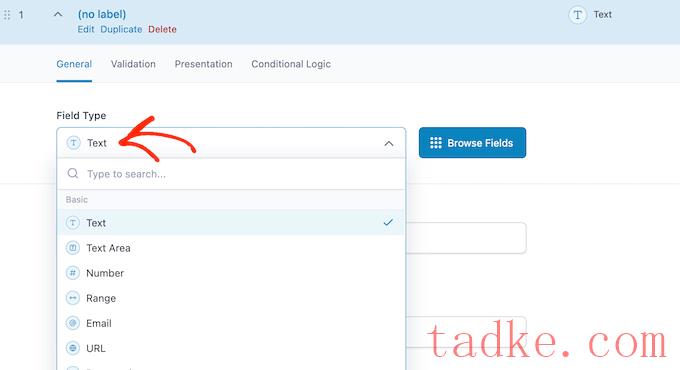
然后,键入该字段的标签.
高级自定义域将在该域之前显示此标签,因此它将帮助用户了解他们需要输入哪些信息.
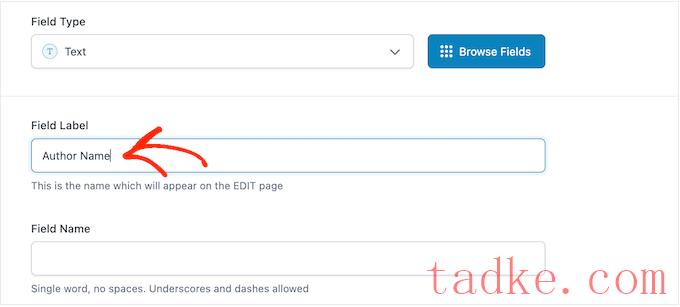
高级自定义字段将自动生成“字段名”,因此您可以将此字段留空.
完成这些操作后,你可能需要输入一个“缺省值”。如果用户没有添加他们自己的信息,这将被自动添加到页面、帖子或自定义帖子类型中.
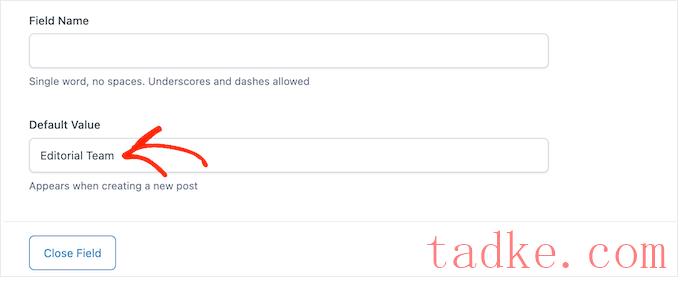
根据要创建的字段类型,您可能会看到更多选项.例如,如果您从“文件类型”下拉列表中选择了“图像”,则可以选择图像格式.
这些选项中的大多数都是不言而喻的,因此您可以按照屏幕上的说明配置自定义字段.
当你对该区域的设置感到满意时,点击“关闭区域”来折叠该区域.
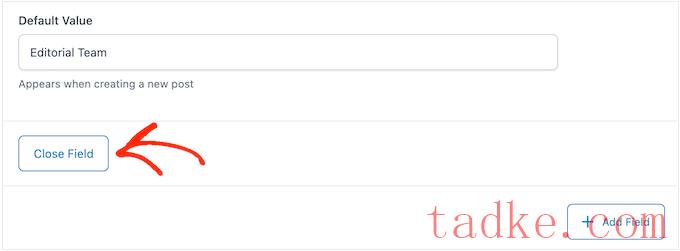
现在,您可以通过单击“添加字段”按钮将更多字段添加到自定义元框中.
然后,只需按照上面描述的完全相同的过程配置该字段.
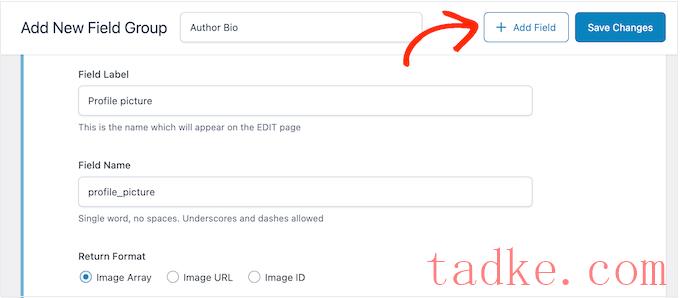
将自定义元框添加到WordPress内容编辑器
当您对自定义元框的设置方式感到满意时,您将需要定义元框将在哪里以及何时出现.
滚动到“设置”部分,然后点击“位置规则”标签.
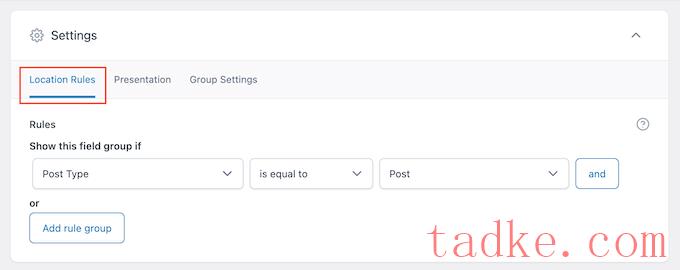
高级自定义域可以将框添加到所有类型的内容.例如,您可以在特定的帖子类型、类别、分类、导航菜单等上显示元框.
只需使用下拉菜单选择元框将出现在您的WordPress仪表板中的位置。例如,如果您接受访客帖子,则可能需要将该框添加到“访客帖子”类别中的所有帖子中.
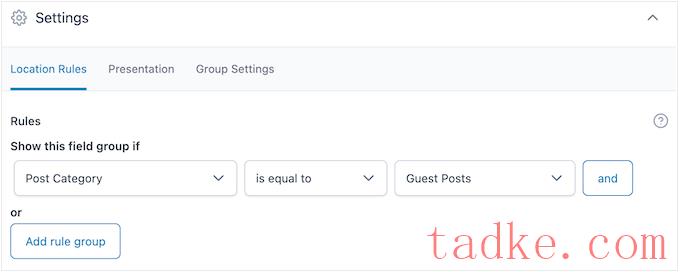
之后,点击“演示文稿”标签.
在这里,你可以选择元框样式,它在你的WordPress博客上的显示位置,以及标签和说明的显示位置。
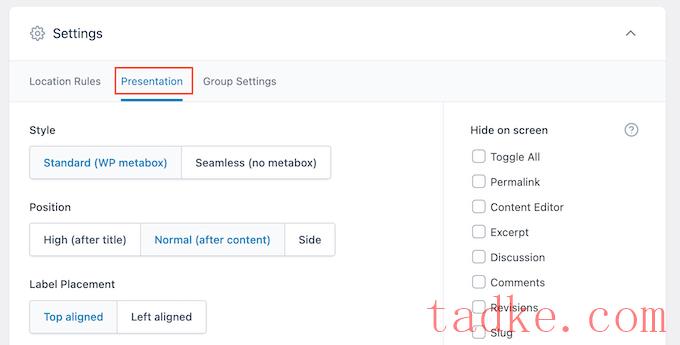
如果您计划在同一位置添加多个框,则可以通过在“订单号”字段中键入来更改它们的显示顺序.
例如,在屏幕顶部显示最重要的元框可能会改善您的编辑工作流程.
如果您不确定,则可以将该字段设置为0。
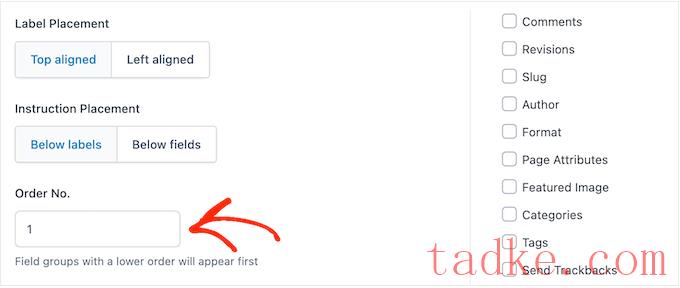
在这个屏幕上,你还会看到WordPress通常在编辑后屏幕上显示的所有字段的列表。
如果您想隐藏一个字段,只需选中其框即可.例如,如果您使用自定义域来创建作者信息框,那么您可能想要隐藏默认的“作者”域.
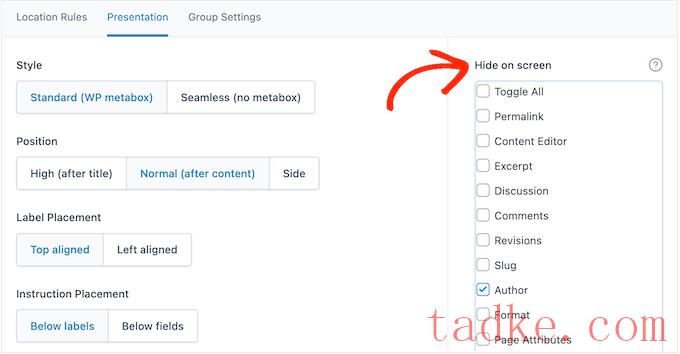
如果您对所做的更改感到满意,请单击“保存更改”以启用该字段组.
您现在已经成功地为您的WordPress帖子、页面或定制帖子类型创建了一个自定义元框。根据您的设置,您现在可以访问文章编辑器来查看自定义元框的运行情况.
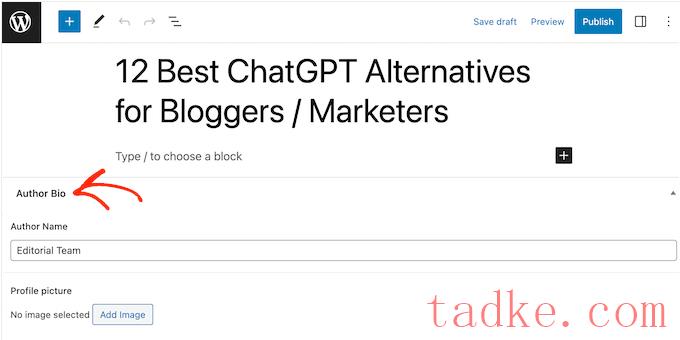

现在,您将看到组成该组的所有字段.
对于要显示的每个字段,请在“名称”字段中记下该值.
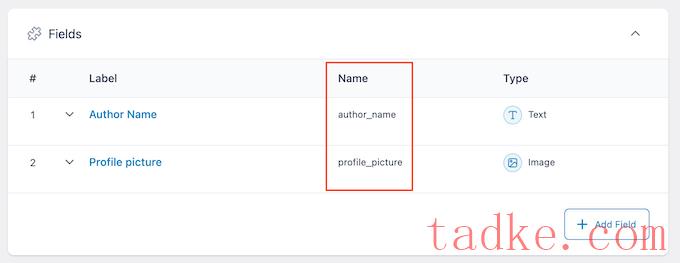
完成后,转到要在其中显示自定义元数据的页面、帖子或定制帖子类型.
你现在可以点击‘+’图标,然后输入‘短码’。
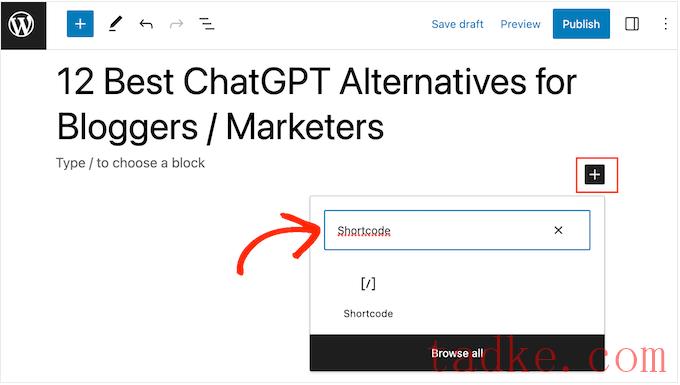
当右侧块出现时,单击以将其添加到布局中.
现在,您可以向块中添加以下快捷代码,确保替换"article_byline"输入您想要显示的字段的名称.
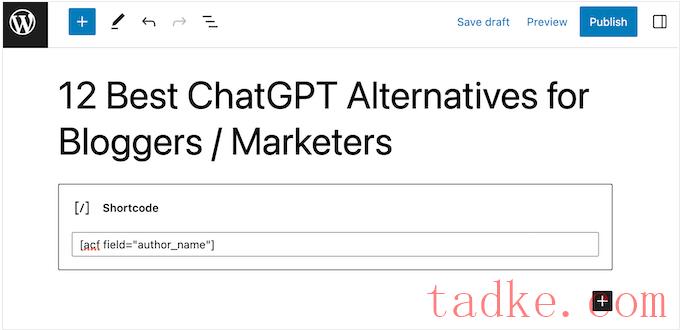
现在可以重复这些步骤,将多个定制字段添加到帖子中.
如果您对所做的更改感到满意,请单击“发布”或“更新”按钮.现在,只需访问您的WordPress网站即可查看自定义元数据的运行情况。
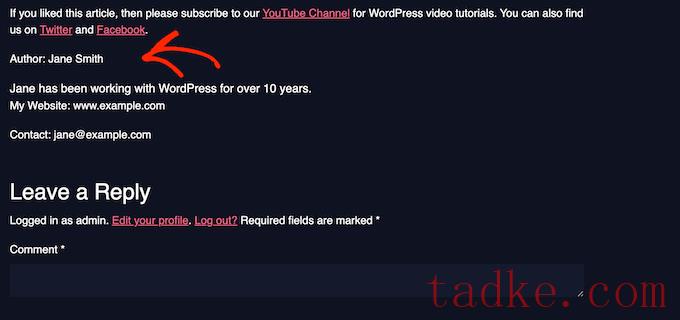
如何通过编辑WordPress主题显示自定义元数据
如果您希望在每个页面、帖子或自定义帖子类型的相同位置显示自定义元数据,则可以向WordPress主题文件添加代码。
从长远来看,这可以节省你的时间,但这不是最适合初学者的方法.下次更新WordPress主题时,您还会丢失所有定制代码,这就是我们建议创建子主题的原因。然后,您可以将您的自定义代码添加到子级.
如果你以前没有编辑过你的主题文件,那么看看我们的初学者指南,看看如何在WordPress中复制和粘贴代码。
您需要编辑要在其中显示自定义元数据的文件.这将根据主题的不同而有所不同,但您通常需要编辑站点的Single.php、Content.php或页面.php文件。
一旦您拥有了正确的文件,您将需要在WordPress循环中添加代码。要找到这个循环,只需搜索类似以下内容的代码:
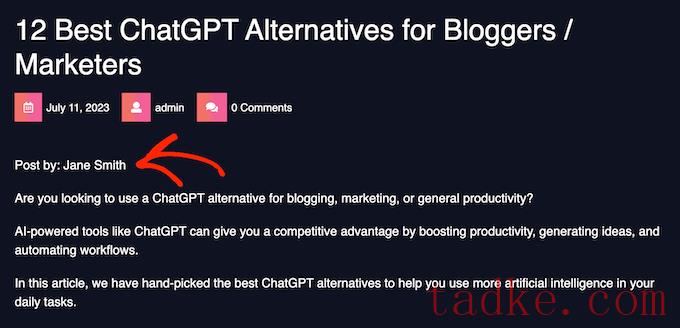
我们希望本文能帮助您学习如何在WordPress帖子和帖子类型中添加自定义元框。你可能还想看看我们关于如何在WordPress中创建自动化工作流的指南,或者看看我们的专家精选的你应该使用的最佳搜索引擎优化插件和工具。
更多wp网站技巧请关注我们.
- WordPress教程排行
- 最近发表


